《Excel》如何提取特定字符串前后的数据?相信不少用户对此不是特别了解,分享吧小编就为大家带来excel2016提取特定字符串前后的数据方法介绍,一起来看看吧!
方法步骤
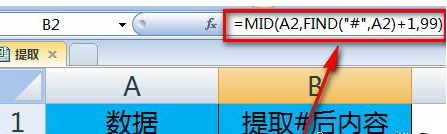
1、如图,要提取#后面的字符,也即红色的“SDK”到B列。
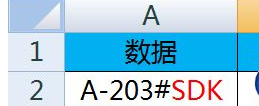
2、在B2中输入公式:=FIND("#",A2),返回#在字符串中的位置,#在A2单元格文本中是第6个字符。
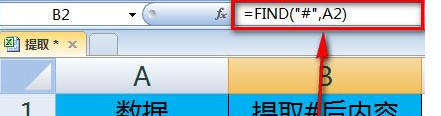
3、知识点说明:FIND()函数查找第一参数在第二参数中的位置。如下图,查找“B”在“ABCD”中是第几个字符。第一参数是要查找的字符“B”,第二参数是被查找的字符串。最终返回“B”在“ABCD”中是第2个字符。
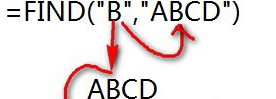
4、在B2中输入公式:=MID(A2,FIND("#",A2)+1,99),这样就提取出了#后的字符。
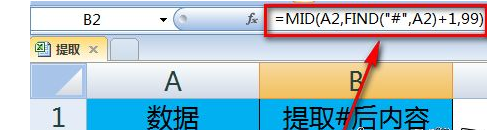
5、知识点说明:MID()函数返回从字符串中制定字符开始若干个字符的字符串。如图,MID()函数返回“ABCDE”字符串中从第2个字符开始的连续3个字符,也就是返回“BCD”。
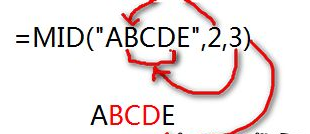
6、综上,=MID(A2,FIND("#",A2)+1,99)的意思就是从A2单元格#字符后面的一个字符起,取长度为99的字符串。其中的99是一个较大的数字,能涵盖#后字符的最大长度即可。
| Excel相关攻略合集 | ||||
| 表格斜杠怎么设置 | 制作打钩小方框 | 自动填充序号 | 红绿图标记完成情况 | 怎么进行累加运算 |
| 工作表发布成网页 | 怎么插入图片批注 | 插入可视化地图 | 如何设置自动保存 | 打印奇数页 |
以上就是excel2016提取特定字符串前后的数据方法介绍,想了解更多《excel》教程,请关注分享吧下载站,每天为你带来最新消息!



















